Erdas遥感图像处理(二)
- 格式:ppt
- 大小:8.08 MB
- 文档页数:96

《E r d a s遥感图像处理》实验指导书-CAL-FENGHAI.-(YICAI)-Company One1《遥感图像处理》实验指导书实验一、ERDAS视窗的基本操作实验目的:初步了解目前主流的遥感图象处理软件ERDAS的主要功能模块,在此基础上,掌握视窗操作模块的功能和操作技能,为遥感图像的几何校正等后续实习奠定基础。
实验内容:视窗功能介绍;文件菜单操作;实用菜单操作;显示菜单操作;矢量和删格菜单操作等。
视窗操作是ERDAS软件操作的基础, ERDAS所有模块都涉及到视窗操作。
本实验要求掌握视窗的基本功能,熟练掌握图像显示操作和矢量菜单操作,从而为深入理解和学习ERDAS软件打好基础。
1、视窗功能简介二维视窗(图1-1)是显示删格图像、矢量图形、注记文件、AOI等数据层的主要窗口。
通过实际操作,掌握视窗菜单的主要功能、视窗工具功能。
图1-1 二维视窗重点掌握ERDAS图表面板菜单条;ERDAS图表面板工具条;掌握视窗菜单功能和视窗工具功能等基本操作。
2、图像显示操作(Display an Image)第一步:启动程序(Start Program)视窗菜单条:File→open→ RasterLayer→Select Layer To Ad d对话框。
第二步:确定文件(Determine File)在Select Layer To Add对话框中有File和Raster Option两个选择项,其中File就是用于确定图像文件的,具体内容和操作实例如表。
参数项含义实例Look in确定文件目录examplesFile name确定文件名xs_truecolorFile of type确定文件类型IMAGINE Image(*.img)Recent选择近期操作过的文------件Go to改变文件路径-------图1-2 参数设置第四步:打开图像(Open Raster Layer)3、实用菜单操作了解光标查询功能;量测功能;数据叠加功能;文件信息操作;三维图像操作等。
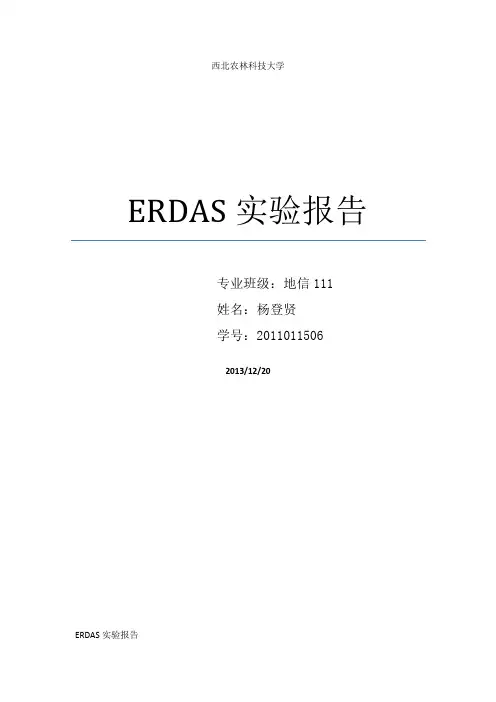
西北农林科技大学ERDAS实验报告专业班级:地信111姓名:杨登贤学号:20110115062013/12/20ERDAS实验报告一.设置一张三维图。
(3)1.底图与三维图 (3)2.参数设置 (5)(1)三维显示参数 (5)(2)三维视窗信息参数 (6)(3)太阳光源参数 (6)(4)显示详细程度 (6)(5)观测位置参数 (7)二.(几何纠正几何畸变图像处理):几何纠正结果图。
(7)(2)选择合适的坐标变换函数(即几何校正数学模型) (8)(3)数据控制点采集表 (9)(4)多项式模型参数 (9)(5)图像重采样参数 (10)(6)结果图 (10)三.(数据输入\ 输出):镶嵌图(根据不同条件做出不同的几张)。
(11)1.图像色彩校正设置 (12)四.(图像增强处理):傅里叶高通/低通滤波图或效果图空间增强效果图。
(13)1.空间增强卷积处理 (13)(1)原图像 (13)(2)卷积增强设置参数 (13)(3)卷积增强处理图像 (14)2.傅里叶变换 (14)(1)快速傅里叶变换设置参数 (14)(2)低通滤波 (15)(3)高通滤波 (16)五.光谱增强。
(18)1.主成分变换 (18)(1)参数设置 (18)(2)处理图像 (19)2.缨帽变换 (19)(1)参数设置 (19)(2)处理图像 (20)3.指数计算 (20)(1)参数设置 (20)(2)处理图像 (21)4.真彩色变换 (21)(1)参数设置 (21)(2)处理图像 (22)六.(非监督分类):非监督分类结果图分类后处理结果图去除分析结果图。
(23)1.参数设置 (23)2.非监督分类结果图 (24)3.分类后处理结果图 (25)(1)非监督分类参数 (25)(2)处理后图像和原图对比 (25)七.(监督分类):影像分类模板报告分类后处理结果 (26)(1)定义分类模板 (26)(2)评价分类模板 (26)<1>可能性矩阵 (26)<2>直方图绘制 (27)<3>类别的分离性 (28)<4>类别统计信息 (29)<5>原图与分类图 (29)八.(GIS分析地形分析):GIS分析结果地形分析结果 (30)1.地形分析 (30)(1)坡度分析 (30)(2)坡向分析 (31)(3)高程分带 (31)(4)地形阴影 (32)(5)彩色地势 (32)(6)点视域分析 (33)2.GIS分析 (34)(1)查找分析 (34)(2)指标分析 (34)(3)叠加分析 (35)(4)矩阵分析 (35)(5)归纳分析 (35)九.实验总结 (36)一.设置一张三维图。
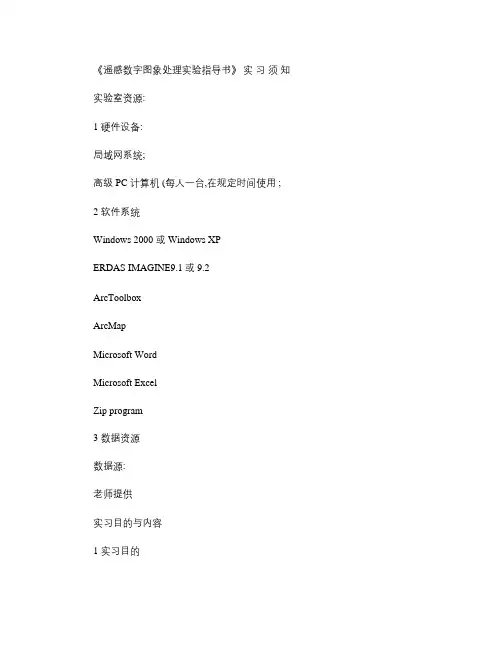
《遥感数字图象处理实验指导书》实习须知实验室资源:1 硬件设备:局域网系统;高级 PC 计算机 (每人一台,在规定时间使用 ;2 软件系统Windows 2000 或 Windows XPERDAS IMAGINE9.1或 9.2ArcToolboxArcMapMicrosoft WordMicrosoft ExcelZip program3 数据资源数据源:老师提供实习目的与内容1 实习目的本实习为已具有 RS 的基本概念和理论基础的学生设计,目的是帮助学生在了解RS 基本组成与数据结构模型的基础上,重点学习使用 ERDAS IMAGINE9.1软件进行视窗操作、数据数据预处理、图像解译、图像分类和矢量功能; 了解地图投影系统的使用; 学习多种数据输入的方法, 不同数据格式转换,数据库模式的定义等多种前后期处理工作;掌握遥感图像前后处理和解译、分类地理的技术流程和方法, 数据库建设以及地理数据的编辑和管理; 配合具体实例运用 GIS 空间分析工具。
通过系列实习过程,重点培养学习者掌握 RS 提取信息的基本过程和技巧,并可初步用来解决运用遥感提取信息的问题。
2 实习内容实习 1:ERDAS IMAGINE 9.1系统简介与入门;包括:软件概述,视窗操作中的菜单工具条的介绍,数据的输入输出。
实习 2:数据预处理;包括:图像分幅剪裁,图像几何校正,图像拼接处理,图像投影变换; 实习 3:图像解译;包括功能简介,辐射增强处理(去霾处理、常用的光谱增强处理(假彩色合成与指数计算、空间增强处理(分辨率融合。
实习 4:图像分类;包括;非监督分类和监督分类,专家分类器(在高级练习中学习实习 5:地理信息系统分析和矢量功能介绍,综合运用 GIS 工具解决实例提出的问题。
实习 6:专题制图输出全过程学习。
3 本书有关约定实习所用原始数据存放在 %sampledata目录下;实习 1ERDAS IMAGINE 9.1系统简介与入门实习内容 :1、了解有关 ERDAS IMAGINE系统的基本概念和功能。
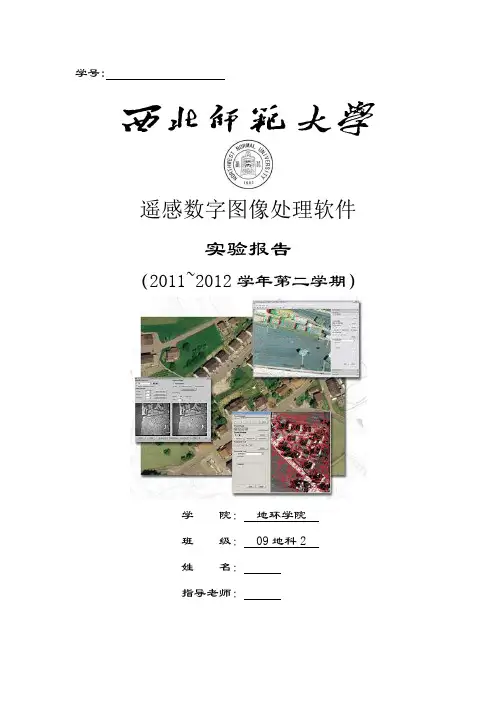
学号:遥感数字图像处理软件实验报告(2011~2012学年第二学期)学院:地环学院班级: 09地科2姓名:指导老师:实验二:遥感图像的几何校正一.实验平台:ERDAS IMAGINE 9.1二.实验目的通过实验操作,掌握遥感图像几何校正的基本方法和步骤,能够理解遥感图像的几何校正的意义。
三.实验内容资源卫星数据的校正;图像的放射变换;航片的正射校正;图像的镶嵌;图像投影变换等内容。
四.实验步骤1.资源卫星数据landsat 的校正1.1打开图像文件在ERDAS 图标面板中打开两个视窗(Viewer#1 和Viewer#2);在ERDAS 图标面板菜单条点击Session,点击 Tile Viewers 并将Viewer#1 和Viewer#2 平铺放置;在Viewer#1 中打开需要校正的Landsat TM 图像:tmAtlanta.img (图1),在Viewer#2 中打开作为地理参考的校正过的SPOT 图像:panAtlanta.img(图2)。
图 1 图 21.2 启动几何校正模块(1)在Viewer#1 视窗菜单条中点击Raster(2)点击Geometric Correction,打开 Set Geometric Model 对话框(图3)。
图 3 图 4 图 5(3)在Set Geometric Model 对话框中选择多项式几何校正模型:Polynomial(4)同时打开Geo CorrectionTools(图4)和Polynomial ModelProperties(图5)对话框.(5)在Polynomial ModelProperties 对话框中定义多项式模型参数及投影参数:定义多项式次方:2.(6)点击Apply(7)点击Close ,打开GCP ToolReference Setup 对话框(图6)图 61.3 启动控制点工具(1)在GCP Tool Reference Setup 对话框中选择视窗采点模式Existing Viewer。
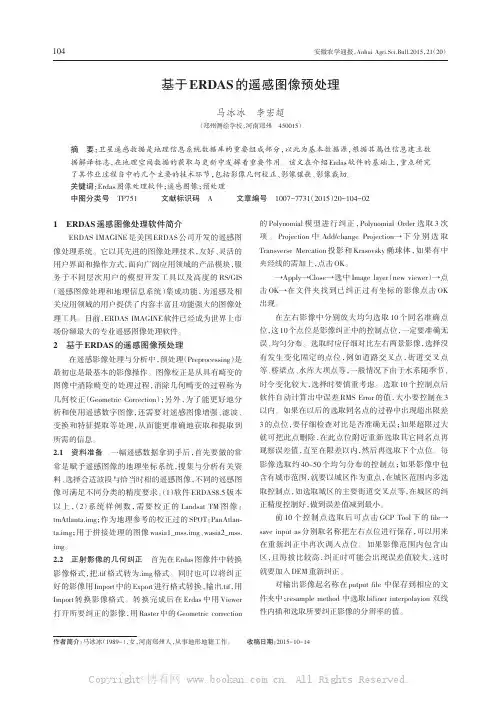
安徽农学通报,Anhui Agri.Sci.Bull.2015,21(20)基于ERDAS的遥感图像预处理马冰冰李宏超(郑州测绘学校,河南郑州450015)摘要:卫星遥感数据是地理信息系统数据库的重要组成部分,以此为基本数据源,根据其属性信息建立数据解译标志,在地理空间数据的获取与更新中发挥着重要作用。
该文在介绍Erdas软件的基础上,重点研究了其作业过程当中的几个主要的技术环节,包括影像几何校正、影像镶嵌、影像裁切。
关键词:Erdas图像处理软件;遥感图像;预处理中图分类号TP751文献标识码A文章编号1007-7731(2015)20-104-021ERDAS遥感图像处理软件简介ERDAS IMAGINE是美国ERDAS公司开发的遥感图像处理系统。
它以其先进的图像处理技术,友好、灵活的用户界面和操作方式,面向广阔应用领域的产品模块,服务于不同层次用户的模型开发工具以及高度的RS/GIS (遥感图像处理和地理信息系统)集成功能,为遥感及相关应用领域的用户提供了内容丰富且功能强大的图像处理工具。
目前,ERDAS IMAGINE软件已经成为世界上市场份额最大的专业遥感图像处理软件。
2基于ERDAS的遥感图像预处理在遥感影像处理与分析中,预处理(Preprocessing)是最初也是最基本的影像操作。
图像校正是从具有畸变的图像中消除畸变的处理过程,消除几何畸变的过程称为几何校正(Geometric Correction);另外,为了能更好地分析和使用遥感数字图像,还需要对遥感图像增强、滤波、变换和特征提取等处理,从而能更准确地获取和提取到所需的信息。
2.1资料准备一幅遥感数据拿到手后,首先要做的常常是赋予遥感图像的地理坐标系统,搜集与分析有关资料、选择合适波段与恰当时相的遥感图像,不同的遥感图像可满足不同分类的精度要求。
(1)软件ERDAS8.5版本以上,(2)系统样例数,需要校正的Landsat TM图像:tmAtlanta.img;作为地理参考的校正过的SPOT:PanAtlan⁃ta.img;用于拼接处理的图像wasia1_mss.img、wasia2_mss. img。
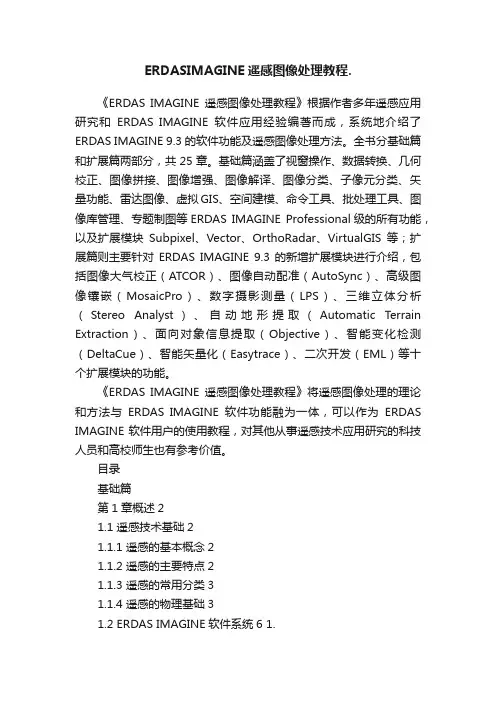
ERDASIMAGINE遥感图像处理教程.《ERDAS IMAGINE遥感图像处理教程》根据作者多年遥感应用研究和ERDAS IMAGINE软件应用经验编著而成,系统地介绍了ERDAS IMAGINE 9.3的软件功能及遥感图像处理方法。
全书分基础篇和扩展篇两部分,共25章。
基础篇涵盖了视窗操作、数据转换、几何校正、图像拼接、图像增强、图像解译、图像分类、子像元分类、矢量功能、雷达图像、虚拟GIS、空间建模、命令工具、批处理工具、图像库管理、专题制图等ERDAS IMAGINE Professional级的所有功能,以及扩展模块Subpixel、Vector、OrthoRadar、VirtualGIS等;扩展篇则主要针对ERDAS IMAGINE 9.3的新增扩展模块进行介绍,包括图像大气校正(ATCOR)、图像自动配准(AutoSync)、高级图像镶嵌(MosaicPro)、数字摄影测量(LPS)、三维立体分析(Stereo Analyst)、自动地形提取(Automatic Terrain Extraction)、面向对象信息提取(Objective)、智能变化检测(DeltaCue)、智能矢量化(Easytrace)、二次开发(EML)等十个扩展模块的功能。
《ERDAS IMAGINE遥感图像处理教程》将遥感图像处理的理论和方法与ERDAS IMAGINE软件功能融为一体,可以作为ERDAS IMAGINE软件用户的使用教程,对其他从事遥感技术应用研究的科技人员和高校师生也有参考价值。
目录基础篇第1章概述21.1 遥感技术基础21.1.1 遥感的基本概念21.1.2 遥感的主要特点21.1.3 遥感的常用分类31.1.4 遥感的物理基础31.2 ERDAS IMAGINE软件系统6 1.2.1 ERDAS IMAGINE概述6 1.2.2 ERDAS IMAGINE安装7 1.3 ERDAS IMAGINE图标面板11 1.3.1 菜单命令及其功能111.3.2 工具图标及其功能141.4 ERDAS IMAGINE功能体系14第2章视窗操作162.1 视窗功能概述162.1.1 视窗菜单功能172.1.2 视窗工具功能172.1.3 快捷菜单功能182.1.4 常用热键功能182.2 文件菜单操作192.2.1 图像显示操作202.2.2 图形显示操作222.3 实用菜单操作232.3.1 光标查询功能232.3.2 量测功能242.3.3 数据叠加显示252.3.4 文件信息操作272.3.5 三维图像操作292.4 显示菜单操作332.4.1 文件显示顺序332.4.2 显示比例操作332.4.3 显示变换操作342.5 AOI菜单操作342.5.1 打开AOI工具面板35 2.5.2 定义AOI显示特性35 2.5.3 定义AOI种子特征35 2.5.4 保存AOI数据层36 2.6 栅格菜单操作372.6.1 栅格工具面板功能37 2.6.2 图像对比度调整392.6.3 栅格属性编辑402.6.4 图像剖面工具432.7 矢量菜单操作452.7.1 矢量工具面板功能46 2.7.2 矢量文件生成与编辑472.7.3 改变矢量要素形状482.7.4 调整矢量要素特征482.7.5 编辑矢量属性数据492.7.6 定义要素编辑参数502.8 注记菜单操作502.8.1 创建注记文件512.8.2 设置注记要素类型522.8.3 放置注记要素522.8.4 注记要素属性编辑542.8.5 添加坐标格网55第3章数据输入/输出563.1 数据输入/输出概述563.2 二进制图像数据输入573.2.1 输入单波段数据573.2.2 组合多波段数据583.3 其他图像数据输入/输出59 3.3.1 HDF图像数据输入操作59 3.3.2 JPG图像数据输入/输出60 3.3.3 TIFF图像数据输入/输出61第4章数据预处理624.1 遥感图像处理概述62 4.1.1 遥感图像几何校正62 4.1.2 遥感图像裁剪与镶嵌63 4.1.3 数据预处理模块概述63 4.2 三维地形表面处理64 4.2.1 启动三维地形表面64 4.2.2 定义地形表面参数65 4.2.3 生成三维地形表面66 4.2.4 显示三维地形表面67 4.3 图像几何校正674.3.1 图像几何校正概述67 4.3.2 资源卫星图像校正70 4.3.3 遥感图像仿射变换76 4.3.4 航空图像正射校正78 4.4 图像裁剪处理814.4.1 图像规则裁剪814.4.2 图像不规则裁剪824.4.3 图像分块裁剪844.5 图像镶嵌处理844.5.1 图像镶嵌功能概述84 4.5.2 卫星图像镶嵌处理90 4.5.3 航空图像镶嵌处理934.6 图像投影变换954.6.1 启动投影变换954.6.2 投影变换操作964.7 其他预处理功能964.7.1 生成单值栅格图像964.7.2 重新计算图像高程974.7.3 数据发布与浏览准备97 4.7.4 产生或更新图像目录98 4.7.5 图像范围与金字塔计算99第5章图像解译1005.1 图像解译功能概述1005.1.1 图像空间增强1005.1.2 图像辐射增强1015.1.3 图像光谱增强1015.1.4 高光谱基本工具1025.1.5 高光谱高级工具1035.1.6 傅里叶变换1035.1.7 地形分析功能1045.1.8 地理信息系统分析104 5.1.9 实用分析功能1055.2 空间增强处理1065.2.1 卷积增强处理106 5.2.2 非定向边缘增强107 5.2.3 聚焦分析1085.2.4 纹理分析1095.2.5 自适应滤波1105.2.6 统计滤波1115.2.7 分辨率融合1115.2.8 改进IHS融合112 5.2.9 HPF图像融合114 5.2.10 小波变换融合115 5.2.11 删减法融合1165.2.12 Ehlers图像融合117 5.2.13 锐化增强处理118 5.3 辐射增强处理1205.3.1 查找表拉伸1205.3.2 直方图均衡化120 5.3.3 直方图匹配1215.3.4 亮度反转处理122 5.3.5 去霾处理1235.3.6 降噪处理1235.3.7 去条带处理1245.4 光谱增强处理1245.4.1 主成分变换1245.4.2 主成分逆变换1255.4.3 独立分量分析1265.4.4 去相关拉伸1275.4.5 缨帽变换1275.4.6 色彩变换1295.4.7 色彩逆变换1295.4.8 指数计算1305.4.9 自然色彩变换1315.4.10 ETM反射率变换131 5.4.11 光谱混合器1335.5 高光谱基本工具135 5.5.1 自动相对反射1355.5.2 自动对数残差1365.5.3 归一化处理1365.5.4 内部平均相对反射137 5.5.5 对数残差1375.5.6 数值调整1385.5.7 光谱均值1395.5.8 信噪比功能1395.5.9 像元均值1405.5.10 光谱剖面1415.5.11 光谱数据库1425.6 高光谱高级工具142 5.6.1 异常探测1425.6.2 目标探测1475.6.3 地物制图1495.6.4 光谱分析工程向导153 5.6.5 光谱分析工作站154 5.7 傅里叶变换1565.7.1 快速傅里叶变换156 5.7.2 傅里叶变换编辑器157 5.7.3 傅里叶图像编辑158 5.7.4 傅里叶逆变换1685.7.5 傅里叶显示变换169 5.7.6 周期噪声去除1695.7.7 同态滤波1705.8 地形分析1715.8.1 坡度分析1715.8.2 坡向分析1715.8.3 高程分带1725.8.4 地形阴影1735.8.5 彩色地势1735.8.6 地形校正1755.8.7 栅格等高线1755.8.8 点视域分析1765.8.9 路径视域分析181 5.8.10 三维浮雕1825.8.11 高程转换1835.9 地理信息系统分析184 5.9.1 邻域分析1845.9.2 周长计算1865.9.3 查找分析1865.9.4 指标分析1875.9.5 叠加分析1885.9.6 矩阵分析1895.9.7 归纳分析1905.9.8 区域特征1905.10 实用分析功能191 5.10.1 变化检测1915.10.2 函数分析1925.10.3 代数运算1925.10.4 色彩聚类1935.10.5 高级色彩聚类194 5.10.6 数值调整1955.10.7 图像掩膜1965.10.8 图像退化197 5.10.9 去除坏线197 5.10.10 投影变换198 5.10.11 聚合处理199 5.10.12 形态学计算199第6章图像分类202 6.1 图像分类简介202 6.1.1 非监督分类202 6.1.2 监督分类2036.1.3 专家系统分类206 6.2 非监督分类2086.2.1 获取初始分类209 6.2.2 调整分类结果210 6.3 监督分类2126.3.1 定义分类模板213 6.3.2 评价分类模板221 6.3.3 执行监督分类226 6.3.4 评价分类结果227 6.4 分类后处理2316.4.1 聚类统计2326.4.2 过滤分析2326.4.3 去除分析2336.4.4 分类重编码2336.5 专家分类器2346.5.1 知识工程师2356.5.2 变量编辑器2396.5.3 建立知识库2426.5.4 知识分类器248第7章子像元分类2517.1 子像元分类简介2517.1.1 子像元分类的基本特征251 7.1.2 子像元分类的基本原理252 7.1.3 子像元分类的应用领域253 7.1.4 子像元分类模块概述254 7.2 子像元分类方法2567.2.1 子像元分类流程2567.2.2 图像质量确认2587.2.3 图像预处理2597.2.4 自动环境校正2607.2.5 分类特征提取2637.2.6 分类特征组合2697.2.7 分类特征评价2717.2.8 感兴趣物质分类2747.2.9 分类后处理2767.3 子像元分类实例2777.3.1 图像预处理2777.3.2 自动环境校正2777.3.3 分类特征提取2787.3.4 感兴趣物质分类2797.3.5 查看验证文件2817.3.6 分类结果比较282第8章矢量功能2838.1 空间数据概述2838.1.1 矢量数据2838.1.2 栅格数据2848.1.3 矢量和栅格数据结构比较285 8.1.4 矢量数据和栅格数据转换286 8.2 矢量模块功能简介2898.3 矢量图层基本操作2898.3.1 显示矢量图层2898.3.2 改变矢量特性2908.3.3 改变矢量符号2918.4 要素选取与查询2988.4.1 查看选择要素属性2988.4.2 多种工具选择要素2998.4.3 判别函数选择要素3008.4.4 显示矢量图层信息3028.5 创建矢量图层3038.5.1 创建矢量图层的基本方法303 8.5.2 由ASCII文件创建点图层307 8.5.3 镶嵌多边形矢量图层3088.5.4 创建矢量图层子集3108.6 矢量图层编辑3118.6.1 编辑矢量图层的基本方法311 8.6.2 变换矢量图层3138.6.3 产生多边形Label点3148.7 建立拓扑关系3148.7.1 Build矢量图层3158.7.2 Clean矢量图层3158.8 矢量图层管理3168.8.1 重命名矢量图层3168.8.2 复制矢量图层3178.8.3 删除矢量图层3178.8.4 导出矢量图层3188.9 矢量与栅格转换3188.9.1 栅格转换矢量3188.9.2 矢量转换栅格3208.10 表格数据管理3228.10.1 INFO表管理3228.10.2 区域属性统计3288.10.3 属性转换为注记329 8.11 Shapefile文件操作331 8.11.1 重新计算高程3318.11.2 投影变换操作332第9章雷达图像处理3349.1 雷达图像处理基础334 9.1.1 雷达图像增强处理334 9.1.2 雷达图像几何校正336 9.1.3 干涉雷达DEM提取336 9.2 雷达图像模块概述337 9.3 基本雷达图像处理337 9.3.1 斑点噪声压缩3389.3.2 边缘增强处理3409.3.3 雷达图像增强3419.3.4 图像纹理分析3449.3.5 图像亮度调整3459.3.6 图像斜距调整3469.4 正射雷达图像校正3479.4.1 正射雷达图像校正概述347 9.4.2 地理编码SAR图像3489.4.3 正射校正SAR图像3529.4.4 GCP正射较正SAR图像355 9.4.5 比较OrthoRadar校正效果358 9.5 雷达像对DEM提取3599.5.1 雷达像对DEM提取概述359 9.5.2 雷达立体像对数据准备359 9.5.3 立体像对提取DEM工程360 9.6 干涉雷达DEM提取3699.6.1 干涉雷达DEM提取概述369 9.6.2 干涉雷达图像数据准备369 9.6.3 干涉雷达DEM提取工程370 9.6.4 DEM高程生成3759.7 干涉雷达变化检测3769.7.1 干涉雷达变化检测模块376 9.7.2 干涉雷达变化检测操作377第10章虚拟地理信息系统381 10.1 VirtualGIS概述38110.2 VirtualGIS视窗38210.2.1 启动VirtualGIS视窗382 10.2.2 VirtualGIS视窗功能382 10.3 VirtualGIS工程38510.3.1 创建VirtualGIS工程385 10.3.2 编辑VirtualGIS视景387 10.4 VirtualGIS分析39110.4.1 洪水淹没分析39110.4.2 矢量图形分析39410.4.3 叠加文字注记39610.4.4 叠加三维模型39810.4.5 模拟雾气分析40510.4.6 威胁性与通视性分析406 10.4.7 立体视景操作40910.4.8 叠加标识图像41010.4.9 模拟云层分析41210.5 VirtualGIS导航41410.5.1 设置导航模式41410.5.2 VirtualGIS漫游415 10.6 VirtualGIS飞行41610.6.1 定义飞行路线41710.6.2 编辑飞行路线41910.6.3 执行飞行操作42010.7 三维动画制作42010.7.1 三维飞行记录42110.7.2 三维动画工具42210.8 虚拟世界编辑器42210.8.1 虚拟世界编辑器简介422 10.8.2 创建一个虚拟世界425 10.8.3 虚拟世界的空间操作429 10.9 空间视域分析43110.9.1 视域分析数据准备431 10.9.2 生成多层视域数据432 10.9.3 虚拟世界视域分析434 10.10 设置VirtualGIS默认值436 10.10.1 默认值设置环境436 10.10.2 默认值设置选项436 10.10.3 保存默认值设置439第11章空间建模工具44011.1 空间建模工具概述44011.1.1 空间建模工具的组成440 11.1.2 图形模型的基本类型441 11.1.3 图形模型的创建过程44111.2 模型生成器功能组成442 11.2.1 模型生成器菜单命令442 11.2.2 模型生成器工具图标443 11.2.3 模型生成器工具面板444 11.3 空间建模操作过程444 11.3.1 创建图形模型44411.3.2 注释图形模型44711.3.3 生成文本程序44811.3.4 打印图形模型44911.4 条件操作函数应用450第12章图像命令工具453 12.1 图像信息管理技术453 12.1.1 图像金字塔45312.1.2 图像世界文件45312.2 图像命令工具概述454 12.3 图像命令功能操作455 12.3.1 改变栅格图像类型455 12.3.2 计算图像统计值456 12.3.3 图像金字塔操作457 12.3.4 图像地图模式操作458 12.3.5 图像地图投影操作459。


《ERDAS IMAGE遥感图像处理方法》操作一空间增强(Spatial Enhancement)1卷积增强处理(Convolution)功能:用一个系数矩阵将整个图像按照象元分块进行平均处理,用于改变图像的空间频率特征。
to效果:地物的轮廓和线条勾勒变清晰了。
2非定向边缘增强(Non-directional Edge)功能:应用两个非常通用的滤波器(Sobel 滤波器和Prewitt 滤波器),首先通过两个正交卷积算子(Horizontal算子和Vertical算子)分别对遥感图像进行边缘检测,然后将两个正交结果进行平均化处理。
to效果:效果明显而且强烈分别出邻区不同的部分。
3.聚焦分析(Focal Analysis)功能:使用类似卷积滤波的方法,选择一定的窗口呼函数,对输入图像文件的数值进行多种变换,应用窗口范围内的象元数值计算窗口中心象元的值,达到图像增强的目的。
to效果:深色地方变模糊,浅色地物图象得到增强,但也变得不清晰。
4.纹理分析(Texture Analysis)功能:通过二次变异等分析使图象的纹理结构更加清晰。
to效果:纹理边缘部分十分清晰。
5.自适应滤波(Adaptive Filter)功能:应用自适应滤波器对图像的感兴趣区域进行对比度拉伸处理。
to效果:颜色变浅了。
6.分辨率融合(Resolution Merge)功能:对不同空间分辨率遥感图像的融合处理,使处理后的遥感图像即具有较好的空间分辨率,又具有多光谱特征,达到图象增强的目的。
+ =效果:处理后图象既有高分辨率又有多光谱特征(彩色)。
7.锐化增强处理(Crisp Enhancement)功能:对图像进行卷积滤波处理,使整景图像的亮度得到增强而不使其专题内容发生变化。
效果:区别不大,亮度得到些许增强。
二.辐射增强(Radiometric Enhancement)1.查找表拉伸(LUT Stretch)功能:通过修改图像查找表使输出图像值发生变化。

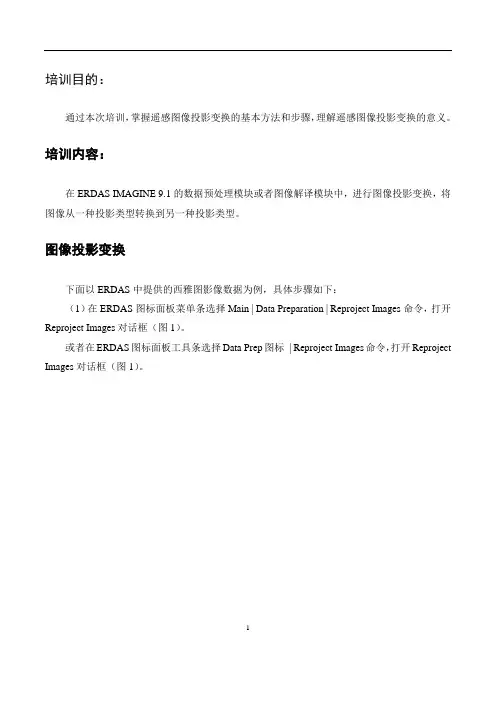
培训目的:通过本次培训,掌握遥感图像投影变换的基本方法和步骤,理解遥感图像投影变换的意义。
培训内容:在ERDAS IMAGINE 9.1的数据预处理模块或者图像解译模块中,进行图像投影变换,将图像从一种投影类型转换到另一种投影类型。
图像投影变换下面以ERDAS中提供的西雅图影像数据为例,具体步骤如下:(1)在ERDAS图标面板菜单条选择Main | Data Preparation | Reproject Images命令,打开Reproject Images对话框(图1)。
或者在ERDAS图标面板工具条选择Data Prep图标| Reproject Images命令,打开Reproject Images对话框(图1)。
1图1 Reproject Images对话框(2)选择处理图像文件(Input File)为:seattle.img。
(3)选择输出图像文件(Output File),根据需求设置存储路径与名称,这里命名为reproject.img。
(4)定义输出图像投影(Output Projection):包括投影类型和投影参数。
这里定义投影类型(Categories)为UTM Clarke 1866 North,定义投影参数(Projection)为UTM Zone50(Range 114E-120E)。
注意:这里也可以单击图标,打开Projection Chooser对话框,根据需要,自定义投影类型和投影参数(图2)。
2图2 Projection Chooser对话框(5)确定输出图像单位(Units)为Meters。
(6)确定输出统计默认忽略零值。
(7)定义输出像元大小(Output Cell Size),X值为0.5,Y值为0.5。
(8)选择重采样方法(Resample Method)为最邻近方法(Nearest Neighbor)。
(9)定义转换方法为严格按照数学模型进行转换(Rigorous Transformation)。
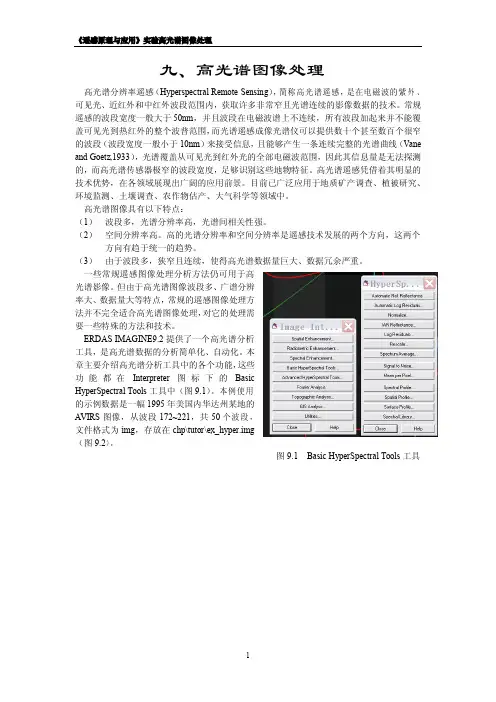
九、高光谱图像处理高光谱分辨率遥感(Hyperspectral Remote Sensing),简称高光谱遥感,是在电磁波的紫外、可见光、近红外和中红外波段范围内,获取许多非常窄且光谱连续的影像数据的技术。
常规遥感的波段宽度一般大于50nm,并且波段在电磁波谱上不连续,所有波段加起来并不能覆盖可见光到热红外的整个波普范围,而光谱遥感成像光谱仪可以提供数十个甚至数百个很窄的波段(波段宽度一般小于10nm)来接受信息,且能够产生一条连续完整的光谱曲线(V ane and Goetz,1933),光谱覆盖从可见光到红外光的全部电磁波范围,因此其信息量是无法探测的,而高光谱传感器极窄的波段宽度,足够识别这些地物特征。
高光谱遥感凭借着其明显的技术优势,在各领域展现出广阔的应用前景。
目前已广泛应用于地质矿产调查、植被研究、环境监测、土壤调查、农作物估产、大气科学等领域中。
高光谱图像具有以下特点:(1)波段多,光谱分辨率高,光谱间相关性强。
(2)空间分辨率高。
高的光谱分辨率和空间分辨率是遥感技术发展的两个方向,这两个方向有趋于统一的趋势。
(3)由于波段多,狭窄且连续,使得高光谱数据量巨大、数据冗余严重。
一些常规遥感图像处理分析方法仍可用于高光谱影像。
但由于高光谱图像波段多、广谱分辨率大、数据量大等特点,常规的遥感图像处理方法并不完全适合高光谱图像处理,对它的处理需要一些特殊的方法和技术。
ERDAS IMAGINE9.2提供了一个高光谱分析工具,是高光谱数据的分析简单化、自动化。
本章主要介绍高光谱分析工具中的各个功能,这些功能都在Interpreter图标下的BasicHyperSpectral Tools工具中(图9.1)。
本例使用的示例数据是一幅1995年美国内华达州某地的AVIRS图像,从波段172~221,共50个波段,文件格式为img,存放在chp\tutor\ex_hyper.img(图9.2)。
图9.1Basic HyperSpectral Tools工具图9.2实例图像ex_hyper.img9.1归一化处理光谱归一化(Normalize ),是将每一个像元的光谱值统一到整体平均亮度水平,以减小亮度差异。
实习二遥感图像的几何校正一、目的和要求1.了解图像几何校正的基本含义2.掌握图像几何校正的方法和过程二、实习内容这里的几何校正实质上的含义是将图像数据投影到平面上,使其符合地图投影系统的过程;而将地图坐标系统赋予图像数据的过程,称为地理参考(地理坐标配准)。
由于所有地图投影系统都遵从一定的地图坐标系统,所以几何校正过程包含了地理参考过程。
当然,我们还可以将遥感图像转换到另一图像坐标上去,即以另一图像数据作为参考系进行校正,便于这两幅图像的拼接或配准。
三、实习步骤(一).实习资料由指导老师选择。
需校正的图像为tmAtlanta.img;参考图像为panAtlanta.img(二).实习步骤提要(1)启动几何纠正模块a、数据预处理途径:(1)ERDAS图标面板菜单条:Data Preparation→Imagine Geometric Correction→打开Set Geo-Correction Input file对话框;(2)ERDAS图标面板菜单条:点击Data Pre图标→Imagine Geometric Correction→打开Set Geo-Correction Input file对话框。
b、视窗栅格处理途径:在视窗中,Raster→Geometric Correction→打开set geometric model对话框→选择几何校正计算模型(select geometric model)→ok→打开校正模型参数与投影参数设置对话框→定义几何校正计算模型参数与投影参数→apply→close→打开gcp tool reference setup对话框→确定采点模式,采点校正(2)重采样见ERDAS Imagine中文手册(3)视窗操作1.首先将两幅图片打开2.然后点击View1的Raster的Geometric Correction3.点击OK4.在Polynomial Order中将改成25.在弹出的对话框中点击OK6.当出现该对话框时点击参照图View27.在该对话框中点击OK8.然后就开始选取控制点的部分,首先要选择六个控制点,该六个控制点必须误差要小,因为要通过这六个点来计算,然后后面的控制点就根据这六个点的位置便可以自动生成,如果觉得不太合适,可以拖动鼠标移动点的位置。
ERDAS遥感影像处理1、图像导入在erdas的Import/Export模块中,分别导入TM图像的第1、2、3、4、5、7波段,具体操作步骤为①点击import模块,打开对话框②选择type类型为TIFF③media为file;④然后选择输入、输出文件名路径和文件名⑤分别对123457波段进行导入;⑥在此之前可以选择session->preference,选择输入、输出主目录,方便以后操作。
2、图像波段合成在erdas的interpreter模块中将单波段影像进行合成,生成多波段文件,具体操作步骤为:interpreter->utilities->layer stack,①在出现的对话框中import框中依次选择需要合成的波段,每选择输入一个波段用Add 添加一次;② output file选择导出文件路径及命名文件。
③Data type 设为Unsigned 8 bit;④Output option 设置为Union (另一个是做波段分离的),选中ignore zero stats;⑤进行操作。
3、图像预览在开始进行分类之前,需要先仔细查看合成后的图像,确定卫片所覆盖的地理区域及海拔范围,确定主要的地标性元素。
由于卫片原始数据的差异,同样的地表覆盖物斑块在不同时期的卫片中或不同地区的卫片中显示的颜色都可能不同,所以在预览中,还要熟悉整个范围内的地表覆盖类型和不同地物之间的变化。
①打开显示窗口,加载裁切后的6通道的图像(4,3,2)或者(4、5、3)、(7,4,2);②把图像缩小至适合窗口,浏览图像,注意河流、城镇、植被、水体、土壤的分布;③选择特定区域放大,查看各种不同的地表覆盖物类型的分布及色调变化;根据经验,在4,3,2(RGB)的波段组合下,各种地表覆盖物类型的特点如下:a.森林——森林显示出棕色、红色、褐色等一系列多变的色调。
在高海拔地区,成熟针叶林为很浓的棕色或暗红色;在中低海拔地区,森林的颜色多变,从棕色到红色到暗绿色都有,部分落叶林在冬季呈现出锈黄色;b.灌丛和草甸——相对于临近的森林斑块,灌丛和草甸呈现出明亮许多的红色到浅红色。
实验2 ERDAS 视窗的基本操作一、目的和要求熟悉基本的ERDAS IMAGINE软件的视窗操作二、实验内容(一).视窗操作1、图象及图形文件的显示;2、图象叠加;3、重要的实用菜单功能;4、矢量图形要素及属性编辑;5、注记文件与注记要素。
(二).数据输入输出三、实验步骤操作前的准备工作:建立自定义的数据输入输出目录A 建立我的工作目录(存放输出(处理过的)数据)。
(不能用汉字字符)B 选择主菜单Session->PreferenceC 在弹出的对话框中选择User Interface & SessionD 在对话框右侧的Default Data Directory 和Default Output Directory分别键入存放已知数据的完整路径及自己建立的工作目录的完整路径。
如:Default Data Directory为F:\useful software\computer software\Important\ERDAS9-2\hlr Default Output Directory为D:\Cody Lyinee设置完成之后点击user save,这样路径设置完毕。
(一).视窗操作1.图象、图形显示操作(File):①启动,打开一个窗口,启动程序“打开文件”点击File中的open或者点击快捷键;②确定打开文件的类型、文件名:在此处我们选择文件类型,在文件夹Examples中文件;③设置参数:在“打开文件”操作弹出的对话框中点击“Raster Option”设置图象文件显示的各项参数,特别注意多选中的的选择以及Display as,Layers to Colors 的选择和设置,设置好后点击OK;④打开图象:矢量图形文件的显示操作与上类似。
2. 实用菜单操作(Utility),视窗菜单条中Utility(实用功能)对应有14项命令,选择不同命令进行不同操作:1)光标查询功能(Inquire Cursor)可查询十字光标所在位置像元的纵横坐标、三个波段颜色、灰度值、直方图等信息,并随光标移动实时变化;2)数据叠加显示(Blend,Swipe,Flicker);Blend透明度Swipe,Flicker是闪烁的意思3)文件信息操作(Layer Info)图象信息显示及图象信息编辑。
图像分类图像分类的定义:同类第五在相同条件下(光照、地形等)应该具有相同或相似的光谱信息和空间信息特征。
反之,不同类地物之间具有这些差异。
根据这种差异,将图像中的所有像素按其性质分为若干类别的过程,成为图像分类。
非监督分类:先对分类过程不施加任何先验知识,仅凭像元的光谱特征,运用迭代自组织数据分析算法(ISODATA),把一组像素按照相似性归成若干类别。
监督分类:在对遥感图像上地物类别属性已经有了先验知识基础上进行的,需要选取地物样本并建立模板再进行自动识别。
非监督分类过程:非监督分类—结果平价—分类后处理。
监督分类过程:定义分类模板—评价分类模板—监督分类—结果评价—分类后处理。
练习实例非监督分类:(1)在ERDAS面板中选择classifier/unsupervised classification命令,打开非监督分类对话框;(2)选择处理图像文件smtm.img.(3)自定义输出的文件和模板名称(.sig为模板文件)(4)选择initial from statistics 方法,该方法是按照图像的直方图统计值产生自由聚累,后者是按照选定的模板文件进行分类。
(5)在number of class 中选择10,该数值应为要分出地物种类的2倍。
(6)在maximum iterations 中输入12,确保循环次数。
(7)在convergence threshold 中输入0.95,skip factor中X,Y设为1.(8)完成设置后点击OK运行非监督分类。
监督分类:定义分类模板:(1)打开smtm.img;(2)单击classifier/classification/signature editor,打开分类模板编辑器。
在viewer窗口中点击,后在弹出的窗口中选择图标,进入AOI绘制状态(3)在图像上选择深蓝色区域,绘制一个多边形的AOI,在signature editor 窗口点击按钮,将多边形AOI区域加载到分类模板属性表中。